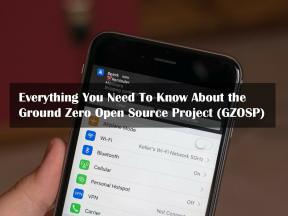Comment libérer de l'espace disque sur Windows 10?
Fenêtres / / August 05, 2021
Windows 10 est le système d'exploitation le plus utilisé au monde. Il apporte certains éléments de conception que nous avons vus avec Windows 7 et 8. Cependant, quelques modifications subtiles ont fait de ce système d'exploitation un système extrêmement populaire. L'un des problèmes les plus courants rencontrés par les utilisateurs lors de l'utilisation de Windows 10 est l'espace disque qui se remplit ou il n'y a plus d'espace disque disponible sur le disque.
Et si vous êtes également l'un des utilisateurs confrontés à ce problème sur votre Windows 10, vous êtes au bon endroit car dans cet article, nous vous donnerons vous quelques conseils et méthodes qui vous aideront à vous débarrasser des applications indésirables ou des fichiers temporaires qui consomment de l'espace disque sur votre disque dur sous Windows 10. Nous allons discuter d'un total de 3 méthodes qui peuvent vous aider à libérer de l'espace disque sur votre Windows 10. Donc, cela étant dit, entrons directement dans l'article lui-même:

Table des matières
-
1 Comment libérer de l'espace disque sur Windows 10?
- 1.1 Supprimer des fichiers avec Storage sense
- 1.2 Désinstallez les applications que vous n'utilisez plus
- 1.3 Déplacer les fichiers vers un autre lecteur
Comment libérer de l'espace disque sur Windows 10?
Si vous êtes l'un de ces utilisateurs dont Windows 10 manque d'espace de stockage, suivez les méthodes ci-dessous pour résoudre ce problème:
Supprimer des fichiers avec Storage sense
- Tout d'abord, rendez-vous au Début menu et sélectionnez Paramètres >> Système >> Stockage.
- Ensuite, ouvrez Espace de rangement réglages.
- Vous devez activer Sens du stockage pour laisser Windows supprimer automatiquement les fichiers inutiles.
- Cependant, pour supprimer manuellement les fichiers inutiles, sélectionnez Changer la façon dont nous libérons de l'espace automatiquement.
- En dessous de Libérez de l'espace maintenant, sélectionnez Nettoie maintenant.
Désinstallez les applications que vous n'utilisez plus
- Ouvrez d'abord le Début menu et sélectionnez Paramètres >> Applications >> Applications et fonctionnalités.
- Ensuite, vous devez ouvrir Applications et fonctionnalités réglages.
- Recherchez un logiciel spécifique ou triez-les par taille pour voir lesquels occupent le plus d'espace sur votre disque dur.
- Lorsque vous trouvez le logiciel ou l'application que vous souhaitez supprimer, sélectionnez-le, puis sélectionnez Désinstaller.
Déplacer les fichiers vers un autre lecteur
- Vous devez connecter votre support amovible à votre appareil.
- Ensuite, ouvrez l'Explorateur de fichiers à partir de la barre des tâches ou en appuyant sur le bouton Windows + E et recherchez les fichiers que vous souhaitez déplacer.
- Maintenant, sélectionnez les fichiers, copiez et collez les fichiers sur votre disque dur amovible.
- C'est tout!
Donc, là vous l'avez de mon côté dans ce post. Si vous avez suivi correctement les étapes, l'une des méthodes mentionnées ci-dessus peut vous aider à résoudre et à libérer de l'espace sur le disque dur de votre ordinateur Windows 10. Faites-nous savoir dans les commentaires ci-dessous laquelle des méthodes ci-dessus a fonctionné pour vous. Jusqu'au prochain article… Cheers!
Un spécialiste du marketing numérique certifié Six Sigma et Google qui a travaillé en tant qu'analyste pour un grand multinational. Un passionné de technologie et d'automobile qui aime écrire, jouer de la guitare, voyager, faire du vélo et se détendre. Entrepreneur et blogueur.